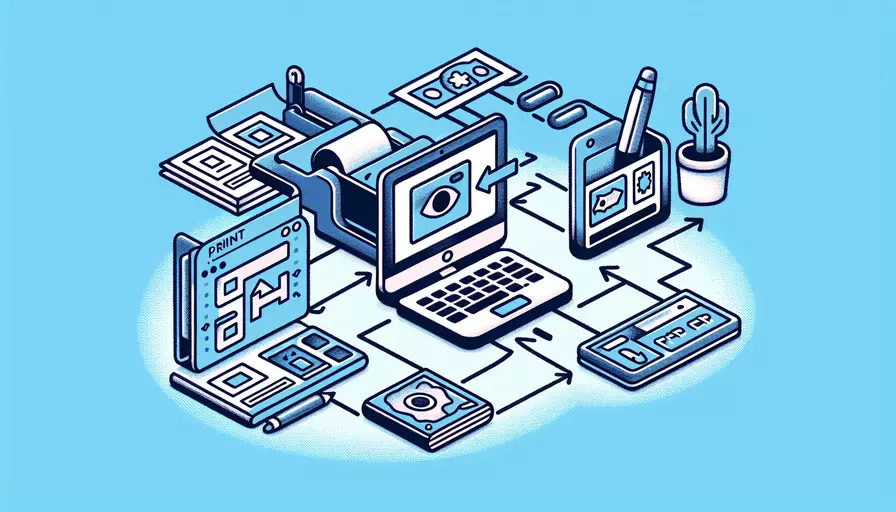
在Vue中使用print打印图片的步骤非常简单:1、引入图片资源并在模板中显示;2、使用window.print()方法触发打印功能。 通过这两个步骤,你可以在Vue应用中实现图片的打印功能。接下来,我们将详细描述如何实现这一功能。
一、引入图片资源并在模板中显示
首先,你需要确保要打印的图片资源已经被正确引入并显示在Vue组件中。可以通过以下几种方式引入图片:
- 直接在
<template>中使用<img>标签:
<template>
<div>
<img :src="imageUrl" alt="Image to print">
</div>
</template>
<script>
export default {
data() {
return {
imageUrl: require('@/assets/your-image.jpg') // 引入本地图片
};
}
};
</script>
- 从URL加载图片:
<template>
<div>
<img src="https://example.com/your-image.jpg" alt="Image to print">
</div>
</template>
- 使用动态路径:
<template>
<div>
<img :src="getDynamicImagePath()" alt="Image to print">
</div>
</template>
<script>
export default {
methods: {
getDynamicImagePath() {
return `https://example.com/your-image-${this.imageId}.jpg`; // 假设imageId是动态变化的
}
},
data() {
return {
imageId: 1
};
}
};
</script>
二、使用window.print()方法触发打印功能
在图片正确显示之后,你可以通过JavaScript触发浏览器的打印功能。Vue提供了在事件处理器中调用JavaScript函数的能力。以下是一个示例,展示如何在点击按钮时触发打印操作:
<template>
<div>
<img :src="imageUrl" alt="Image to print">
<button @click="printImage">打印图片</button>
</div>
</template>
<script>
export default {
data() {
return {
imageUrl: require('@/assets/your-image.jpg') // 引入本地图片
};
},
methods: {
printImage() {
window.print(); // 调用浏览器的打印功能
}
}
};
</script>
三、优化打印效果
为了确保打印效果最佳,可以使用CSS媒体查询为打印设置专门的样式。以下是一个示例,展示如何通过CSS优化打印效果:
<style>
@media print {
body {
background-color: white; /* 确保背景为白色 */
}
img {
max-width: 100%; /* 确保图片宽度适应打印页面 */
height: auto;
}
button {
display: none; /* 隐藏打印按钮 */
}
}
</style>
四、处理复杂布局和多图片打印
如果需要打印多个图片或复杂的布局,可以将要打印的内容放在一个专用的容器中,并在打印时仅打印该容器的内容。以下是一个示例:
<template>
<div>
<div ref="printSection">
<img :src="imageUrl1" alt="First image">
<img :src="imageUrl2" alt="Second image">
<!-- 更多内容 -->
</div>
<button @click="printImageSection">打印图片部分</button>
</div>
</template>
<script>
export default {
data() {
return {
imageUrl1: require('@/assets/your-image1.jpg'),
imageUrl2: require('@/assets/your-image2.jpg')
};
},
methods: {
printImageSection() {
const printContents = this.$refs.printSection.innerHTML;
const originalContents = document.body.innerHTML;
document.body.innerHTML = printContents;
window.print();
document.body.innerHTML = originalContents;
location.reload(); // 重载页面,恢复原状
}
}
};
</script>
五、总结
综上所述,在Vue中打印图片的关键步骤是:1、确保图片资源被正确引入并显示;2、使用window.print()方法触发打印功能。通过适当的CSS优化和处理复杂布局,你可以确保打印效果最佳。希望本文能帮助你在Vue项目中实现图片的打印功能。如果有进一步的需求或问题,建议进一步查阅相关文档或社区资源以获得更详细的支持。
相关问答FAQs:
1. 如何在Vue中使用print打印图片?
在Vue中使用print打印图片需要以下几个步骤:
步骤一:准备打印页面
首先,你需要创建一个新的页面,用于打印图片。你可以使用Vue的路由功能创建一个新的路由,或者直接在当前页面中创建一个新的div,用于显示要打印的图片。
步骤二:引入打印功能
在你的Vue组件中,你需要引入一个打印功能的库,比如html2canvas和print-js。你可以使用npm或者yarn安装这些库,然后在你的组件中引入它们。
import html2canvas from 'html2canvas';
import printJS from 'print-js';
步骤三:获取要打印的图片
在你的Vue组件中,你需要获取要打印的图片。你可以通过在template中使用img标签,并绑定图片的src属性来获取图片。
<template>
<div>
<img :src="imageSrc" alt="打印图片">
<button @click="printImage">打印图片</button>
</div>
</template>
<script>
export default {
data() {
return {
imageSrc: '路径/图片.jpg' // 替换成你的图片路径
};
},
methods: {
printImage() {
// 打印图片的逻辑
}
}
};
</script>
步骤四:使用html2canvas将图片转换为canvas
在打印图片的方法中,你需要使用html2canvas库将图片转换为canvas。这样可以确保图片能够正确地显示在打印页面上。
printImage() {
html2canvas(document.querySelector('.print-image'), {
useCORS: true // 如果图片跨域,需要设置为true
}).then(canvas => {
// 将canvas传递给下一步
this.printCanvas(canvas);
});
}
步骤五:使用print-js打印canvas
最后,你需要使用print-js库将canvas打印出来。print-js提供了一个简单的API来打印页面上的内容。
printCanvas(canvas) {
printJS({
printable: canvas.toDataURL('image/jpeg'), // 将canvas转换为图片
type: 'image',
header: '打印图片', // 打印页眉
documentTitle: '打印图片', // 打印页面标题
base64: true // 如果使用base64图片,需要设置为true
});
}
2. 如何在Vue中打印多张图片?
如果你需要在Vue中打印多张图片,你可以使用循环来遍历图片列表,并为每张图片创建一个打印按钮。当用户点击某个打印按钮时,你可以获取该按钮所对应的图片,并使用上述的打印方法来打印图片。
以下是一个示例:
<template>
<div>
<div v-for="(image, index) in imageList" :key="index">
<img :src="image" alt="打印图片">
<button @click="printImage(index)">打印图片</button>
</div>
</div>
</template>
<script>
export default {
data() {
return {
imageList: ['路径/图片1.jpg', '路径/图片2.jpg', '路径/图片3.jpg'] // 替换成你的图片路径列表
};
},
methods: {
printImage(index) {
const imageSrc = this.imageList[index];
// 使用上述的打印方法来打印图片
}
}
};
</script>
通过上述方法,你可以在Vue中打印多张图片,并为每张图片提供一个独立的打印按钮。
3. 如何在Vue中自定义打印页面样式?
如果你想在Vue中自定义打印页面的样式,你可以使用CSS来控制打印页面的外观和布局。以下是一些常用的CSS样式,可以帮助你自定义打印页面的样式:
@media print {
/* 隐藏不需要打印的元素 */
.no-print {
display: none !important;
}
/* 设置打印页面的页眉和页脚 */
@page {
margin-top: 20mm;
margin-bottom: 20mm;
size: A4;
}
/* 设置打印页面的布局 */
body {
margin: 0;
padding: 0;
width: 100%;
}
/* 设置打印图片的大小 */
img {
width: 100%;
height: auto;
}
}
你可以将上述的CSS样式添加到你的Vue组件的style标签中,这样在打印页面上就会应用这些样式。你可以根据自己的需求修改这些样式,以达到你想要的打印页面效果。
希望以上内容对你有帮助,祝你在Vue中成功使用print打印图片!
文章标题:如何vue使用print打印图片,发布者:不及物动词,转载请注明出处:https://worktile.com/kb/p/3655696

 微信扫一扫
微信扫一扫  支付宝扫一扫
支付宝扫一扫 